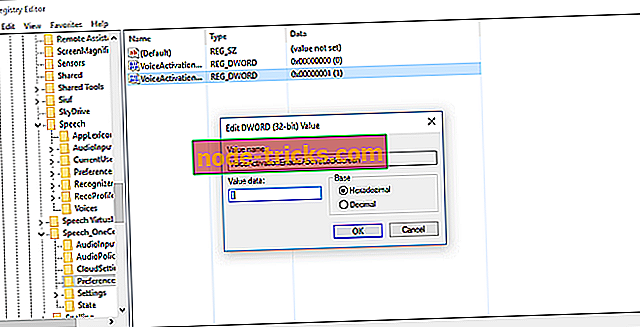كيفية تمكين كورتانا على ويندوز 10 قفل الشاشة في
في مؤتمر BUILD الذي عقد الأسبوع الماضي ، أعلنت Microsoft عن الكثير من التحسينات لمساعدها الافتراضي ، Cortana. أحد هذه الإضافات هو القدرة على تنشيط Cortana أثناء وجوده على قفل الشاشة ، والتي يجب أن تصل إلى جميع المستخدمين مع تحديث الذكرى السنوية.
ولكن قامت Microsoft بالفعل بتضمين هذه الميزة في أحدث إصدار من Windows 10 Preview build 14316 ، حتى تتمكن Insider on the Fast Ring من اختباره الآن. ومع ذلك ، لم تعلن Microsoft عن هذه الميزة رسميًا حتى الآن ، ولا تزال مخفية في Windows 10 Preview ، ولكن هناك طريقة لتمكينها.
السبب وراء عدم قيام Microsoft بتقديم كورتانا رسميًا على شاشة القفل هو أن الميزة لا تزال عربات التي تجرها الدواب ، وأنها لا تعمل بشكل جيد. لا يزال فريق تطوير Microsoft يعمل على ذلك ، ونتوقع أن يتم تقديمه رسميًا إلى المطلعين في أحد إصدارات Windows 10 Preview المستقبلية.
تمكين Cortana على شاشة قفل Windows 10
على الرغم من أن Cortana على شاشة القفل لا تزال ميزة خفية ، إلا أن هناك طريقة لتمكينها ، من خلال إجراء قرص تسجيل بسيط. لتكون قادرًا على التحدث مع Cortana أثناء استمرار قفل الشاشة ، قم بما يلي:
- انتقل إلى البحث ، واكتب regedit ، وافتح محرر التسجيل
- انتقل إلى المسار التالي:
- HKEY_CURRENT_USER \ SOFTWARE \ مايكروسوفت \ Speech_OneCore \ تفضيلات
- إنشاء قيمة DWORD جديدة (32 بت) ، وتسميتها VoiceActivationEnableAboveLockscreen
- عيّن قيمة VoiceActivationEnableAboveLockscreen إلى 1
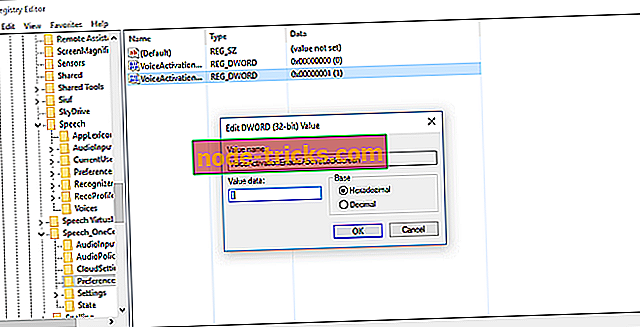
- انقر فوق موافق
- أعد تشغيل جهاز الكمبيوتر الخاص بك
في المرة التالية التي تقوم فيها بتشغيل جهاز الكمبيوتر الخاص بك ، ستكون قادرًا على التحدث مع Cortana مباشرة من Lock Screen. ما عليك سوى قول "يا كورتانا" وسيتم تنشيط المساعد الافتراضي. عندما تجيب كورتانا ، يمكنك أن تطرح عليها بعض الأسئلة الأساسية ، مثل ما يشبه الطقس في الخارج ، أو أين يوجد أقرب مطعم صيني.
كن على علم بأن Cortana على شاشة القفل لم يتم تقديمه رسميًا من قِبل Microsoft ، وأنها تعمل ببطء وعربات التي تجرها الدواب ، لذلك فإن تمكينها طوال الوقت قد لا يكون فكرة جيدة.
أخبرنا في التعليقات حول انطباعاتك عن Cortana على شاشة القفل ، إذا جربت هذه الميزة حتى الآن.